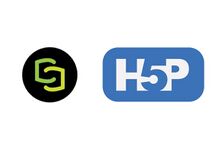Utilitzar un vídeo Medial en un H5P: diferència entre les revisions
De Recursos docents
Cap resum de modificació |
Cap resum de modificació |
||
| Línia 14: | Línia 14: | ||
Seguidament, hi ha un interactiu que mostra el tutorial pas a pas. | Seguidament, hi ha un interactiu que mostra el tutorial pas a pas. | ||
<iframe key="ubiqua"path="/h5p/embed.php?url=https%3A%2F%2Fubiqua.uvic.cat%2Fpluginfile.php%2F252477%2Fcontentbank%2Fpublic%2F494%2Fdocumentation-tool-1077.h5p" width="958" height="738"/> | <iframe key="ubiqua"path="/h5p/embed.php?url=https%3A%2F%2Fubiqua.uvic.cat%2Fpluginfile.php%2F252477%2Fcontentbank%2Fpublic%2F494%2Fdocumentation-tool-1077.h5p" width="958" height="738"/> | ||
<iframe key="canal" path="/player?autostart=n&videoId=67gCD6ia&captions=y&chapterId=0&playerJs=" allowfullscreen width="900" height="650"/> | ////<iframe key="canal" path="/player?autostart=n&videoId=67gCD6ia&captions=y&chapterId=0&playerJs=" allowfullscreen width="900" height="650"/> | ||
Revisió del 12:37, 29 nov 2024
Què és
Es pot integrar un vídeo en diverses activitats H5P, per exemple: course presentation, interactive video, branching escenario, entre d'altres. Habitualment, es fan servir vídeos que estan allotjats a Youtube o Vimeo. La manera d'utilitzar un vídeo que estigui a la plataforma Medial és a través d'un enllaç que podem "copiar" de la web.
Com utilitzar
Per fer-ho, accedim a Medial i visualitzem el vídeo que volem integrar a H5P. En aquest espai, accedim al codi font de la web i copiem el fragment de format: https://canal.uvic.cat/flash/..._hd.mp4. Afegim aquest mateix enllaç al contingut H5P.
Cal tenir en compte, que al l'accés al vídeo funcionarà independent l'estat públic o privat a Medial. Tampoc incrementarà les seves visualitzacons totals.
Seguidament, hi ha un interactiu que mostra el tutorial pas a pas.
////